Иногда прогресс в понимании Apple выглядит немного странно.
Например, Стив Джобс никогда не любил проводные интерфейсы и пытался убрать их в первом Macbook Air, но тогда рынок оказался к этому совершенно не готов.
Однако с тех пор отрасль добилась больших успехов, появились новые беспроводные протоколы и расцвела облачная индустрия, что значительно снизило зависимость от проводной инфраструктуры.
Соответственно, разъемов на новых корпусах ноутбуков от поколения к поколению становится все меньше.
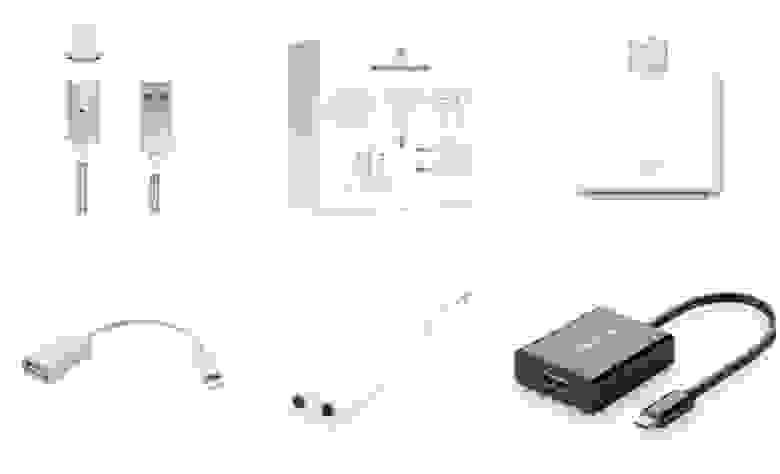
И все же, все ли интерфейсы работы с периферией можно заменить невидимыми Wi-Fi или Bluetooth? Еще нет. Мы сделали подборку полезных адаптеров для разных моделей Macbook и iPhone.
Пять лучших адаптеров для Macbook Pro 2016 или Macbook
Пятое место.
Переходник USB-c на Thunderbolt 
Будем честны - этот адаптер Он будет вам полезен только в том случае, если вам удалось приобрести (чрезвычайно дорогую) периферию для интерфейса Thunderbolt для предыдущих поколений MacBook или, например, док-станцию (которая тоже стоит немало).
Если вам нужен только видеовыход, то имеет смысл взять переходник напрямую на HDMI, тем более, что этот переходник не выводит сигнал через MiniDP. Кстати, сам адаптер тоже стоит дорого.
Поэтому – только пятое место.
Четвертое место.
сетевой адаптер 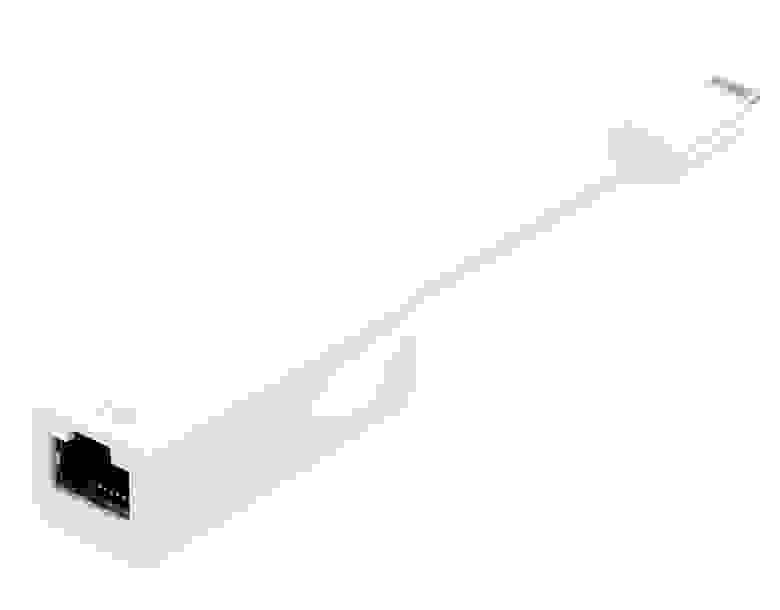
Несмотря на окружающие все беспроводные сети, это все равно может вам пригодиться.
Например, иногда вам необходимо настроить роутер по проводу или в офисе в целях безопасности имеется только проводная сеть.
Да и вообще, будем честны, сетей Wi-Fi в домах сейчас так много, что иногда вечером беспроводная связь работает отвратительно.
А провода — это надежная связь и высокая скорость, даже если они путаются под ногами.
В общем, вполне подойдет на всякий случай.
Кстати, переходников с USB-C на рынке пока не очень много, и иногда с ними возникают проблемы при работе.
А если вы решите использовать традиционный USB-LAN, который дешевле, распространеннее и нормально работает, вам придется использовать второй переходник на обычный USB. Да, мы не ищем легких путей.
Третье место.
Переходник USB-C на HDMI 
Иногда (а у некоторых довольно часто) возникает необходимость вывести картинку на внешний монитор.
Смотреть фото и видео, особенно в гостях или в компании, приятнее с большого экрана телевизора, чем с маленького ноутбука.
Да и в работе второго монитора нет-нет и он пригодится.
В общем, если, читая абзац выше, вы поймали себя на мысли «да, было бы неплохо», такой переходник лишним не будет. Причем «на всякий случай» следует выбирать вариант с HDMI, т.к.
этот интерфейс очень распространен, а в бытовой технике, например телевизорах, используется только HDMI.
Второе место.
Многофункциональный адаптер 
Док, он же многофункциональный адаптер .
Если вы много работаете на своем Macbook, то рано или поздно такая док-станция вам пригодится, так как мало кому удается обойтись вообще без подключения периферии.
Зато док умеет заряжаться, и USB у него полноценный, и HDMI для внешнего монитора есть.
Недостатком является короткий кабель USB-C. При подключении вся конструкция, включая кабели и подключаемые устройства, будет торчать сбоку вашего ноутбука и становиться бельмом на глазу.
Если бы провод был длиннее, его легко можно было бы спрятать за самим MacBook, и рабочее место выглядело бы чисто и опрятно.
Но увы.
Кстати, есть еще варианты с VGA .
Они могут потребоваться при работе с устаревшими проекторами, которых до сих пор предостаточно в различных конференц-центрах.
Также существует множество неофициальных адаптеров с приемлемыми ценами и зачастую хорошим набором портов.
Но вопрос качества для них остается открытым.
Убеждение в том, что «цифровые интерфейсы все одинаковы», иногда может сыграть злую шутку.
Первое место.
USB-C на USB 
Кажется, что почти все используют USB-устройства.
Возможно, в будущем все будет подключаться через USB-C и передаваться через облако, а пока старый добрый прямоугольный разъем — наше все.
И без него при активной работе с новыми Макбуками не обойтись, а значит, вам понадобится вот адаптер .
Что лучше носить с собой.
Нет ситуации глупее, чем когда тебе вручают флешку с надписью «все, что тебе нужно, здесь» — а вставить ее некуда.
Три лучших адаптера для старых Macbook Pro и Macbook Air
Несмотря на то, что Macbook Pro и Air (особенно Pro) предыдущих поколений были оснащены портами гораздо щедрее, чем последние поколения, иногда и для них требуются переходники.Но будем честны, здесь нам удалось выделить лишь три адаптера, представляющих более-менее широкий интерес.
Третье место.
Thunderbolt-LAN или USB-LAN 
Для Macbook, особенно Pro, проводная сеть по-прежнему остается актуальной проблемой.
Толстый разъем не влезет в тонкий красивый корпус, да и нужен он не всем, поэтому такой адаптер или док-адекватное решение.
Главное не забыть его.
Но здесь, в отличие от предыдущего случая, можно обойтись одним переходником, вставив его напрямую в ноутбук.
Второе место.
Двойной 3,5 мм 
Переходник 3,5 мм на два разъема.
Собственно, такой адаптер пригодится не только старым MacBook. Как оказалось, это весьма востребовано – особенно среди молодежи – например, на две пары наушников при одновременном просмотре видео на YouTube. Говорят, с помощью таких адаптеров двум людям удобно слушать музыку с одного iPhone. Но, похоже, такое совпадение вкусов – большая редкость.
Первое место (но только для Air).
Удар молнии — HDMI 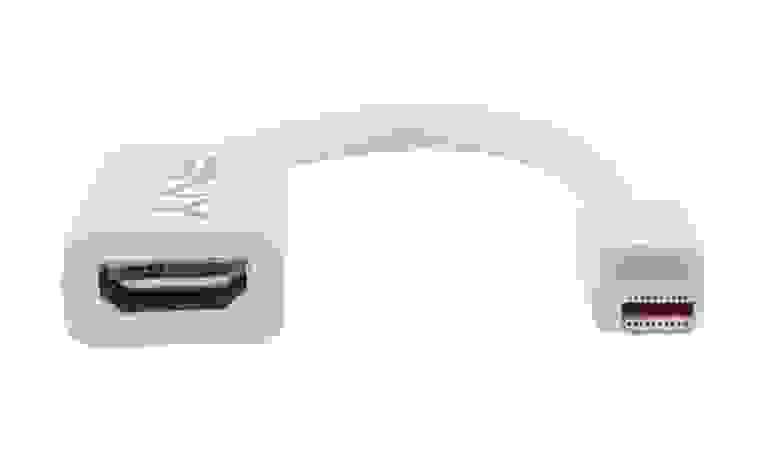
Macbook Pro и Air оснащены портами Thunderbolt, которые могут выступать в роли Mini Displayport (из-за высоких цен на периферийные устройства с Thunderbolt именно так они используются чаще всего), но у Macbook Pro уже есть порт HDMI на случай.
Однако при необходимости вы можете использовать переходник с одного из двух портов Thunderbolt. На рынке достаточно кабелей и адаптеров на любой вкус от MiniDP до DP, DVI или HDMI. Если вы точно знаете, к чему подключаетесь, то выбирайте тот, который вам нужен, но если вам нужен переходник «на всякий случай», и особенно для домашнего использования (показать фото или видео по телевизору), то стоит запастись адаптер или кабель а именно MiniDP-HDMI .
Обратите внимание, что эти кабели часто стоят дорого, а более дешевые варианты могут быть низкого качества, что приводит к различным проблемам с изображением.
Например, в нашей практике один из кабелей стал причиной того, что картинка мигала раз в полминуты.
Адаптеры для iPhone и iPad с разъемом Lightning
Если вы купили новый iPhone или iPad, то и здесь адаптеры могут помочь.
Пятое место.
30-контактный — Молния 
С переходом со старого 30-контактного разъема на Lightning многие периферийные устройства, док-станции и акустика остались неиспользованными.
В последнем случае это особенно обидно, т. к.
порой это стоит немалых денег.
Соответственно, возникает резонный вопрос – что делать с подходящей периферией? Если очень не хочется его выбрасывать, можно купить переходник с нового стандарта на старый.
Единственное: учтите, что благодаря переходнику новое устройство будет располагаться выше.
Четвертое место.
Смещенный разъем 
На четвёртое место мы поставили интересный сторонний адаптер, он же зарядный кабель.
По сути, это обычное зарядное устройство Lightning, но со специальным магнитным адаптером, типа Magsafe. С ним iPhone удобнее ставить на зарядку и тем более снимать с него: не нужно выдергивать вилку – телефон достаточно легко вытащить, а то и поднести к уху и, вытянув , провод освободится сам по себе.
Мелочь, но когда тебе часто звонят, это очень удобно.
Третье место.
Молния — цифровое AV 
Адаптер Цифровой AV-адаптер Lightning Подходит вам, если вы хотите показывать фотографии или видео с телефона на большом экране.
Этот адаптер имеет интерфейс HDMI и поддерживает разрешение до 1080P, т.е.
позволяет получить четкое и детальное изображение на домашнем телевизоре.
По идее, беспроводное вещание через Airplay удобнее, но оно не везде поддерживается и требует настройки (да, настройка простая, но всё же), поэтому иногда проще по старинке — проводами.
Почти в каждом телевизоре есть кабель HDMI (ведь к нему все равно подключается что-то внешнее), а с помощью этого переходника достаточно воткнуть в него кабель от телевизора - и все, можно показывать фотографии или видео из отпуска о ваши дети вашим родственникам на большом экране.
Второе место.
SD- или USB-адаптеры 
Если вы хотите немного расширить возможности своего iPhone и, тем более, iPad, то USB или SD-адаптер может быть вам очень полезен.
Формально с помощью такого адаптера вы сможете лишь подключить камеру, чтобы просматривать фотографии с нее на экране гаджета и копировать нужные вам в фотоприложение.
SD-карты работают без проблем, а вот флешкам может не хватить мощности.
Кроме того, флешка или SD-карта будут работать только в том случае, если структура папок аналогична той, которую создает камера: DCIM> 100DICAM. а сами файлы должны называться примерно так: DSC. или IMG_. Если вас это не останавливает, то вы можете закодировать сериал кодеком H264 с такими названиями и смотреть его с внешней карты, не передавая видеофайлы внутрь устройства через iTunes. Возможно в каких-то ситуациях это будет удобнее.
Также через такие переходники можно подключать периферийные устройства — например, USB-клавиатуру или даже качественный USB-микрофон.
Ходят слухи, что даже LAN будет работать.
А для кого-то это может стать отличной находкой.
Первое место.
Адаптер для наушников 
Разумеется, это переходник для наушников для последних поколений iPhone, у которых нет аудиоразъема.
Понятно, что есть и другие варианты.
Например, Bluetooth-наушники хороши тем, что у них нет проводов, но аккумулятор часто разряжается в самый неподходящий момент. Но наушников с интерфейсом Lightning не так уж и много, к тому же их нельзя использовать ни с чем, кроме iPhone. В общем, начиная с iPhone 7, либо этот переходник, либо специальные наушники для смартфона.
Вечная классика
Вне конкуренции находится адаптер, о котором многие, к нашему удивлению, не знали.Стандарты розеток в мире разные, и вместо того, чтобы менять блоки питания в зависимости от региона, Apple сделала блок со вилкой съемным (для Macbook и iPad, а небольшие блоки питания для iPhone — цельные), т.е.
можно вынуть и установить заглушку для любого региона.
Особенно повезло американцам — американскую вилку с двумя плоскими контактами можно сложить, тогда блок питания становится просто кирпичом, что очень удобно.
Увы, с евророзеткой этот номер не подойдет, так как она шире блока питания и контакты длиннее.
Для нашего стандарта съемная часть выглядит так: 
А путешественники вообще могут купить оригинал набор на все случаи жизни : 
Многие российские покупатели техники Apple из США не знают о возможности замены и также покупают внешний переходник под американскую вилку, либо выезжают за границу с внешним переходником под местные розетки, в результате размеры и вес блока питания огромен — иногда больше, чем само устройство.
Для MacBook в официальные поставки входит толстый европейский кабель, так : 
Он тяжелый и большой — весит больше, чем сам адаптер, и занимает столько же места, сколько сам Macbook. Вместо него вы также можете купить тот же переходник, который позволит вставить в розетку сам блок питания – это гораздо удобнее и экономит место.
Да, провод становится короче, но в большинстве случаев его все равно будет достаточно.
Кстати, лайфхак.
Если вынуть вилку из блока питания ноутбука Macbook, то внутри находится разъем в форме восьмерки, такой же, как на значительной части бытовой техники (например, зарядные устройства для фототехники часто имеют такой разъем и кабель).
Да, такое подключение выглядит неэстетично, но оно может пригодиться где-нибудь в дороге, и вы сможете заряжать свой Macbook где угодно без длинных и выпадающих переходников.
Теги: #Смартфоны #iphone #Гаджеты #MacBook #Apple #ноутбуки #Периферийные устройства #освещение #разъем #адаптер
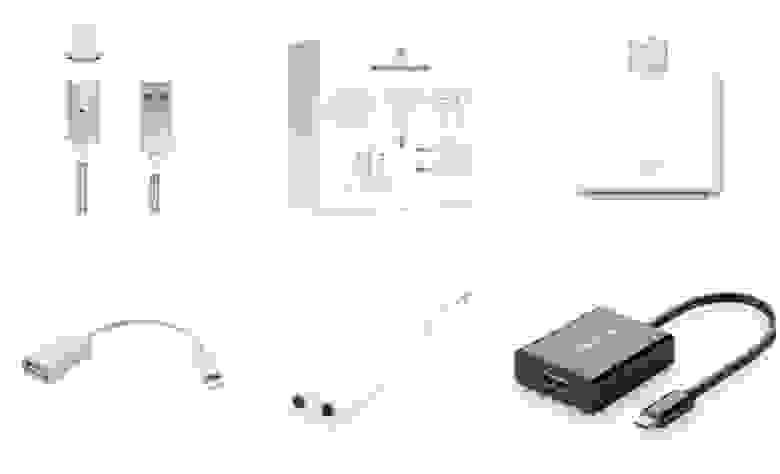
-
Анализ Нетбука Asus Eeepc-T101Mt-Eu17-Bk
19 Oct, 24 -
Жанр
19 Oct, 24 -
Расцвет Неогеоцентризма
19 Oct, 24 -
Оракул. Безопасность На Уровне Строк
19 Oct, 24


